Salva le email di Entourage sul disco rigido: Guida completa
Entourage è un client di posta elettronica sviluppato da Microsoft nel 2000 per macOS. Entourage è un prodotto MAC solo con nessun equivalente sulla piattaforma Windows. Infatti, Entourage è il client di posta elettronica e personal information manager utilizzato in Microsoft Office per le versioni MAC 2001-2008, ma più tardi nel 2011, è stato sostituito con Outlook. Entourage gestisce più tipi di dati tra cui e-mail, calendari, rubrica, elenco attività, project manager ecc. Come in qualsiasi altra applicazione di posta elettronica, anche le mail di Entourage sono soggette a corruzione e perdita di dati. Quindi, per assicurarsi che tutti i dati di Entourage siano sicuri, l’opzione migliore è salvare le email di Entourage sul disco rigido in un file di archivio di Entourage.
Query utente: “Come faccio a copiare le mie email e contatti da Microsoft Entourage archive email a disco rigido esterno.”
File RGE
Entourage database memorizza i file di dati nel formato RGE. Il .file rge può essere aperto facilmente facendo doppio clic su di esso se le associazioni di file sono impostati correttamente per l’applicazione che è dovrebbe aprirlo. File RGE contiene tutte le e-mail, contatti, note, eventi, riviste ecc.
Necessità di salvare le email di Entourage sul disco rigido
Il backup è una buona pratica per migliorare le pratiche di calcolo. Entourage salva i suoi dati in un enorme database. Ogni volta che si invia o si riceve un messaggio, la dimensione del database viene sommata. Per quanto grande sia il database, aumentano anche le possibilità di corruzione. È possibile eseguire il backup Entourage email cartella sul disco rigido al fine di liberare lo spazio quando ci sono troppi file nel database entourage. Un’altra importante necessità di salvare il file entourage è quello di evitare la perdita di dati in caso di cancellazione accidentale dei dati.
Email di backup Entourage
Si consiglia di spegnere tutti i programmi di Office, comprese le notifiche di Office prima di avviare il processo. Durante il backup, se il database viene scritto, allora o si perderanno alcuni dati o ci può essere la corruzione dei dati. Potrebbe non essere sempre necessario che tu possa capire la corruzione, a volte potresti eseguire il backup di un file di database corrotto. E così si consiglia di archiviare e-mail Entourage o snapshot di backup più vecchi. La funzione snapshot ti consentirà di tornare al file quando non è stato danneggiato e lo sostituirà.
Passi per salvare le email di Entourage sul disco rigido
Metodo 1: Backup delle email di Entourage, contatti ecc
Innanzitutto, collegare il disco rigido esterno a una porta USB disponibile sul computer.
Passo 1
- Entourage aperto.Si può essere in qualsiasi parte di Entourage, come e-mail, calendario, o contatti.
- Fai clic su File
- Quindi fai clic su Esporta nella barra dei menu.
- Assicurarsi che le seguenti opzioni siano selezionate prima di fare clic sul pulsante freccia successiva nella parte inferiore della finestra per eseguire il backup di email, contatti, ecc.
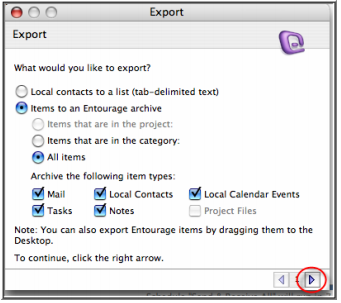
Passo 2
- Assicurati di selezionare No, mantieni gli elementi nell’opzione Entourage option.
- Fare clic sul pulsante freccia Avanti.
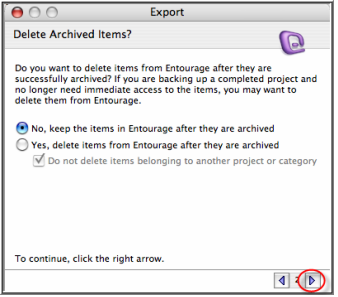
Passo 3
Modifica le impostazioni predefinite come mostrato di seguito.
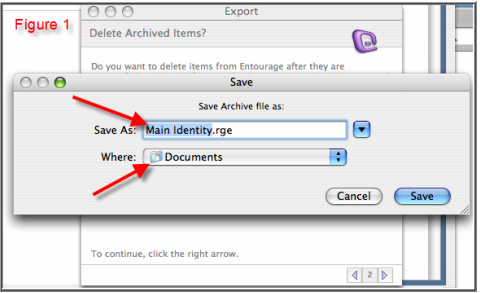
Passo 4
- Fare clic sulla casella Salva come: e cambiare il nome da Salva come: file a Contatti.rge.
- Fare clic sulla freccia a discesa vicino all’opzione Documenti e modificare la posizione Dove: sul disco rigido esterno e quindi archiviare le e-mail di Entourage.
- Fare clic su Salva.
- Un messaggio di conferma apparirà quando l’e-mail di backup di Microsoft Entourage è terminata
- Fare clic su Fatto
- Premere Cmd-Shift-H per accedere alla home directory nel Finder.
- Fai clic su Documenti
- Vai ai dati utente Microsoft
- Quindi Identità di Office
- All’interno della cartella troverai una sottocartella chiamata Identità principale.
- Tenere premuto il tasto Opzione e trascinare la cartella di identità principale nella finestra dell’unità esterna.
- Apri Entourage
- Scegli i messaggi e-mail o la cartella di messaggi di cui hai bisogno per eseguire il backup.
- Trascinalo nel disco rigido.
- Vai al file
- Fai clic su Esporta contatti
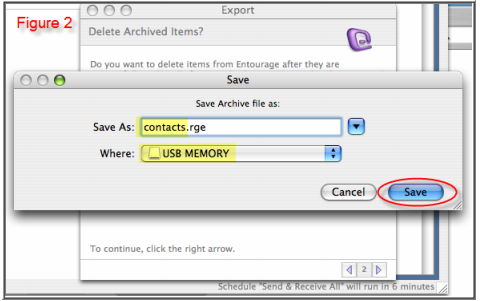
Passo 5
Il processo per salvare le mail di entourage sul disco rigido esterno è completato.
Metodo 2: Entourage Archive Email
Backup Entourage Profile
Ed esportare e-mail da Entourage è completa e quindi una copia sarebbe fatta nel disco rigido e si può accedervi.
Esegui il backup delle e-mail di Entourage in modo selettivo
I messaggi verranno visualizzati come file EML e le cartelle come file MBOX.
Suggerimenti: Ora, se si desidera importare le email di entourage che vengono salvate in qualsiasi altro client di posta elettronica, utilizzare la funzione di importazione di qualsiasi client di posta elettronica che supporta i file EML o MBOX.
Backup Entourage Contacts
I contatti possono essere esportati per il backup,
Nota: in Entourage 2004, puoi scegliere di esportare come archivio di Entourage.
Conclusione
Entourage client di posta elettronica di Microsoft era nella versione Mac della suite Microsoft Office fino all’anno 2010, e poi è stato sostituito da Microsoft Outlook. Le impostazioni utente e tutti i messaggi sono memorizzati in una cartella” Identità principale ” all’interno della directory home. Microsoft Entourage archive email può essere fatto rapidamente facendo una copia di questa cartella. Qui in questa sezione abbiamo discusso in dettaglio le esigenze e i passaggi per salvare le email di entourage sul disco rigido.